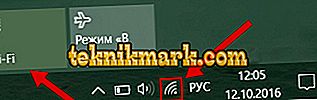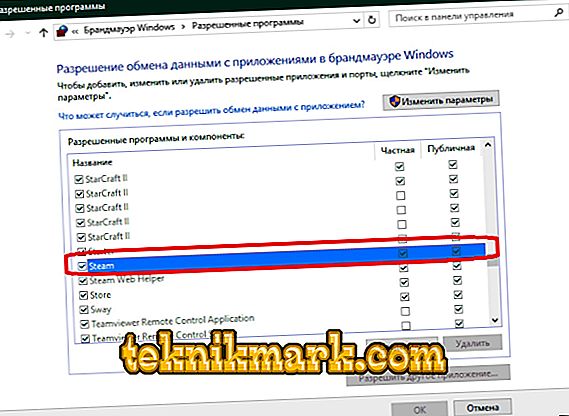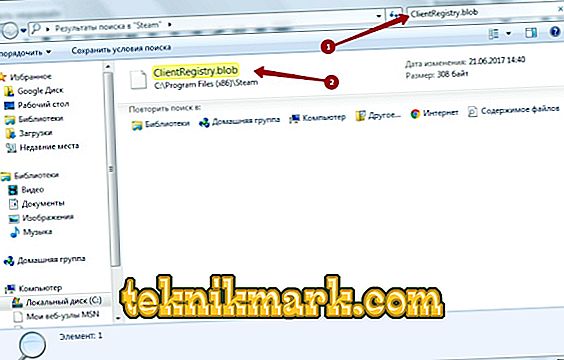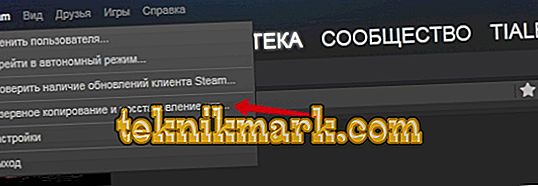Tas ir ļoti nepatīkami, kad es gatavojos spēlēt, un pēkšņi rodas problēmas ar tīkla pakalpojumu. Tas notiek ar Steam, tā vietā, lai dotu lietotājam piekļuvi spēlei tiešsaistē, viņš saka: "Nevarēja izveidot savienojumu ar tvaika tīklu". Ko darīt šādos gadījumos?

Ko darīt, ja nevarat izveidot savienojumu ar tīklu Steame.
Interneta savienojuma pārbaude
Lielākā daļa banālu padomu. Tomēr daudzi lietotāji bieži paklūst.
Darbības algoritms var būt šāds:
- Mēģiniet piekļūt tīklam, izmantojot pārlūkprogrammu un citas ierīces.
- Pārstartējiet modemu vai maršrutētāju.
- Ieslēdziet un izslēdziet klēpjdatora lidojuma režīmu.
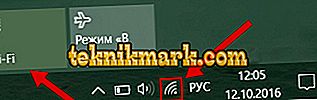
Bieži vien šīs vienkāršas darbības palīdz, tāpēc jums nevajadzētu tos ignorēt. Ja pārlūkprogrammā un citās ierīcēs internets darbojas labi, tas nav par to. Iet uz priekšu.
Restartējiet tvaiku
Nākamais loģiskais solis būtu atsākt Steam pakalpojumu. Padariet to labāku, izmantojot uzdevumu pārvaldnieku. Vai pat pilnībā restartējiet datoru. Programmas izpildes process var iesaldēt, kā rezultātā Steam ziņo par tīkla savienojuma trūkumu. Varat arī iziet no pakalpojuma un ievadīt. Pēc tam mēģiniet vēlreiz piekļūt tiešsaistes spēlēm. Vai nedarbojas? Tad mēģiniet izmantot šādu metodi.
Dažreiz jums tikai jāgaida. Iespējams, ka tiek veikts kāds tehnisks darbs, tāpēc pakalpojums pašlaik nav pieejams un sniedz brīdinājumu: "Nevarēja izveidot savienojumu ar tvaika tīklu." Pēc pāris stundām viss var strādāt kā iepriekš.

Antivīruss vai ugunsmūris
Bieži vien antivīruss vai ugunsmūris (parastais Windows antivīruss) bloķē dažas lietojumprogrammas, un tāpēc Steam nepievienojas tīklam. Windows ugunsmūrī darbības ir šādas.
- Mēs meklējam: "ugunsmūris".
- Atrodiet un atveriet "Iespējot mijiedarbību ar programmu, izmantojot Windows ugunsmūri."
- Pirms mums ir atļauto programmu saraksts. Mēs meklējam tvaiku un pārliecināsim, ka priekšā ir divas atzīmes. Ja nē, tad noklikšķiniet uz pogas "Mainīt iestatījumus" un ievietojiet tos privātiem un publiskiem tīkliem.
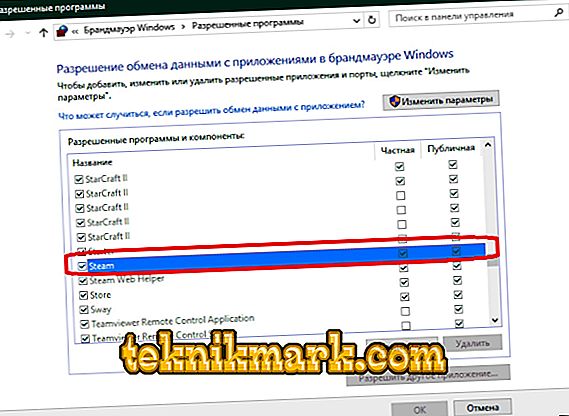
Pārējā antivīrusu programmatūra ir ļoti atšķirīga. Tāpēc ir grūti precīzi noteikt, kur atrast nepieciešamos iestatījumus. Visbiežāk ir nepieciešams atvērt programmas iestatījumus, atrast funkciju atvienošanai no lietojumprogrammu tīkla un meklēt tvaiku.
Bojāti faili
Vēl viens iemesls varētu būt failu korupcija pakalpojuma direktorijā. Lai gan tas notiek diezgan reti. Ir vairāki faili, kuru dēļ Steam ir grūtības pieteikties tīklā, un tas izdod atbilstošus brīdinājumus.
- Noklikšķiniet uz peles labās pogas uz darbvirsmas īsceļa.
- Izvēlieties konteksta izvēlnē "Faila atrašanās vieta".
- Programmas mapē, izmantojot meklēšanu loga augšējā daļā, atrodam divus failus: ClientRegistry.blob un Steam.dll.
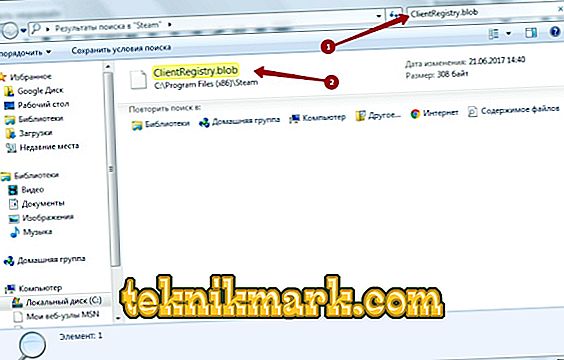
- Mēs tos kopējam uz jebkuru citu vietu un pēc tam tos neatgriezeniski izdzēšam.
Neuztraucieties par programmas izpildi. Tvaiks nepārtrauc darboties, un viņš atjaunos šos dokumentus, ja viņš to tiešām nepievienos tīklam.
Pārinstalējiet
Visbeidzot, ja neviena no metodēm nepalīdz, varat izmantot atkārtotu instalēšanu. Vislielākā problēma šajā metodē ir visu lejupielādēto spēļu pilnīga noņemšana. Tomēr, pirms noņemt tvaiku, varat tos dublēt:
- Ieejam programmā.
- Noklikšķiniet uz pogas "Steam" augšējā kreisajā stūrī.
- Noklikšķiniet uz "Backup and Restore".
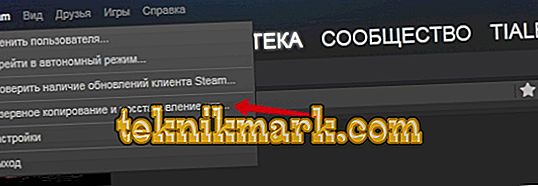
Galvenais ir saglabāt spēļu kopijas, kas nav pakalpojumu mapē, bet citā vietā. Jūs varat arī kopēt mapi “steamapps” un “userdata” failu. Pēc tam Steam var droši pārinstalēt.
Izmēģiniet visus šos veidus. Visticamāk, jums pat nav jāizmanto pēdējais, lai Steam varētu atkārtoti ienākt tīklā.